Trong kỷ nguyên số, iPhone đã trở thành công cụ không thể thiếu trong cuộc sống hàng ngày của chúng ta. Tuy nhiên, việc gõ phím trên màn hình nhỏ đôi khi có thể trở thành một thách thức, ảnh hưởng đến tốc độ và sự liền mạch trong giao tiếp. Để giúp bạn tối ưu hóa trải nghiệm này, khám phá những mẹo gõ phím iPhone ít người biết đến là chìa khóa để tiết kiệm thời gian và nâng cao hiệu suất. Bài viết này sẽ đi sâu vào 10 thủ thuật bàn phím iPhone mà mọi người dùng đều nên biết, biến việc gõ phím trở nên mượt mà, nhanh chóng và hiệu quả hơn bao giờ hết.
1. Chèn dấu chấm câu nhanh hơn
Thông thường, để chèn dấu chấm câu (.), bạn phải nhấn phím 123 ở góc dưới bên trái để chuyển sang bàn phím ký tự đặc biệt, tìm và nhấn phím dấu chấm, sau đó nhấn ABC để quay lại bàn phím chữ cái.
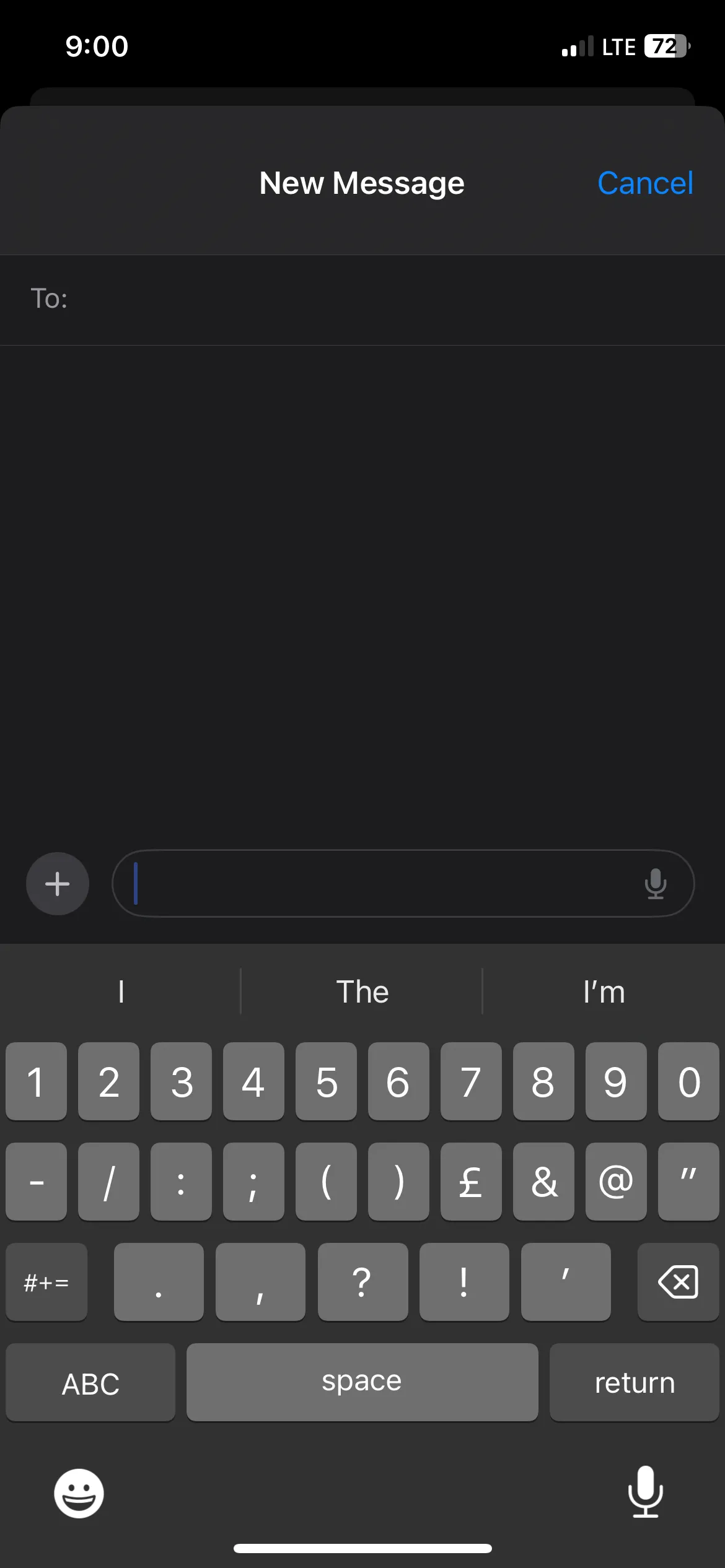 Bàn phím iPhone hiển thị các ký tự đặc biệt trong ứng dụng Tin nhắn.
Bàn phím iPhone hiển thị các ký tự đặc biệt trong ứng dụng Tin nhắn.
Quy trình này có thể khá tẻ nhạt, đặc biệt nếu bạn cần gõ nhiều câu. Một cách nhanh hơn đáng kể để chèn dấu chấm là nhấn đúp vào phím Cách (Spacebar). Thao tác này cũng sẽ tự động thêm một dấu cách, giúp bạn có thể tiếp tục với câu tiếp theo ngay lập tức.
2. Chèn ký tự đặc biệt siêu tốc
Ngoài dấu chấm, bạn cũng có thể nhanh chóng chèn các ký tự đặc biệt khác mà không cần thực hiện các bước dài dòng. Để làm điều này, hãy nhấn và giữ phím 123, sau đó kéo ngón tay của bạn đến ký tự đặc biệt mong muốn (ví dụ: $, @, #, hoặc “). Khi bạn nhả tay, ký tự đặc biệt sẽ được chèn vào văn bản và bàn phím sẽ tự động quay trở lại chế độ chữ cái.
3. Thủ thuật viết hoa và khóa chữ hoa (Caps Lock)
Để viết hoa một chữ cái, bạn thường phải nhấn phím Shift rồi chạm vào chữ cái muốn viết hoa. Thay vì vậy, hãy nhấn và giữ phím Shift, kéo ngón tay của bạn đến chữ cái muốn viết hoa, và nhả ra để viết hoa nhanh chóng.
Nếu bạn muốn gõ toàn bộ bằng chữ in hoa (Caps Lock) một cách nhanh chóng, cả hai phương pháp trên đều không tối ưu. Thay vào đó, hãy nhấn đúp vào phím Shift để bật chế độ khóa chữ hoa và bắt đầu gõ. Khi hoàn tất, nhấn lại phím Shift để tắt chế độ này.
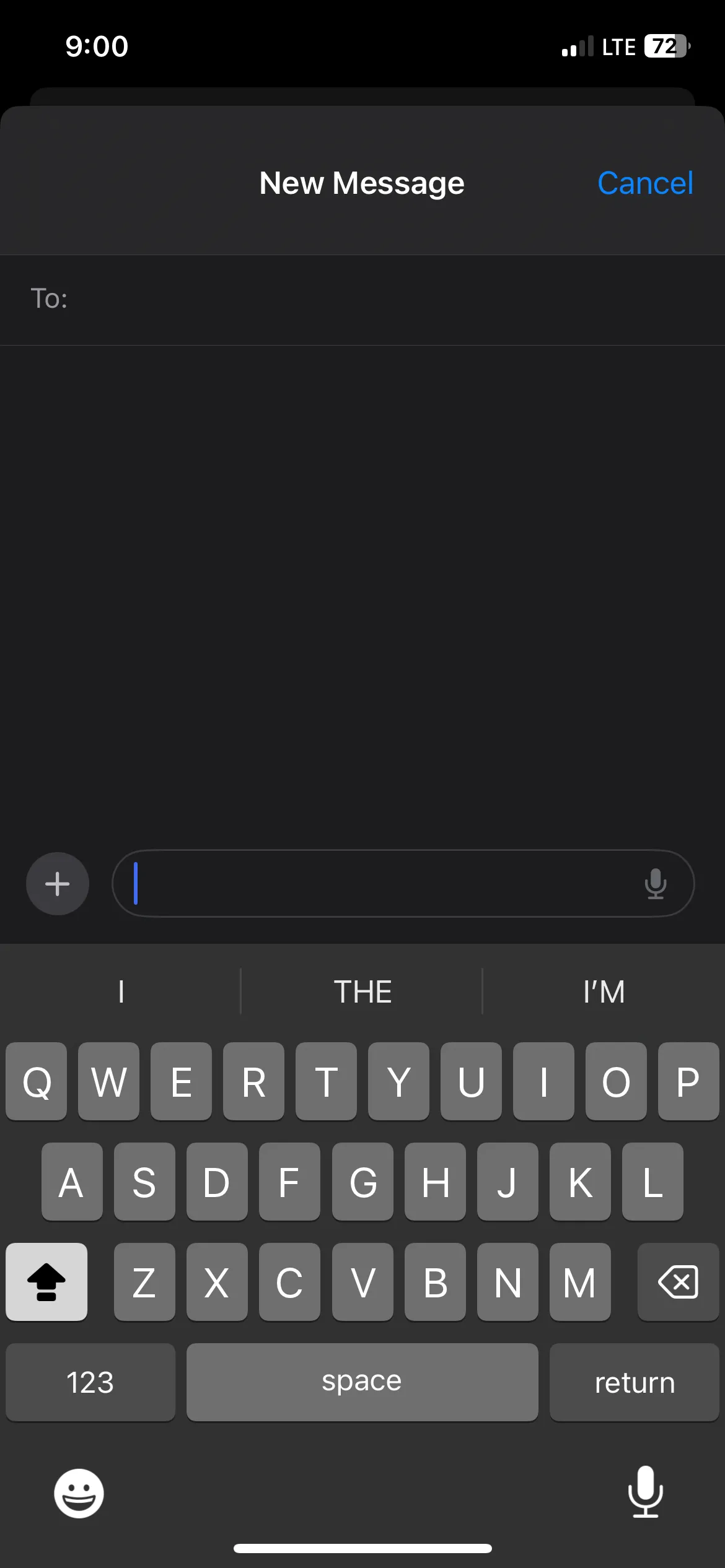 Chế độ khóa chữ hoa (Caps lock) được bật trên bàn phím iPhone.
Chế độ khóa chữ hoa (Caps lock) được bật trên bàn phím iPhone.
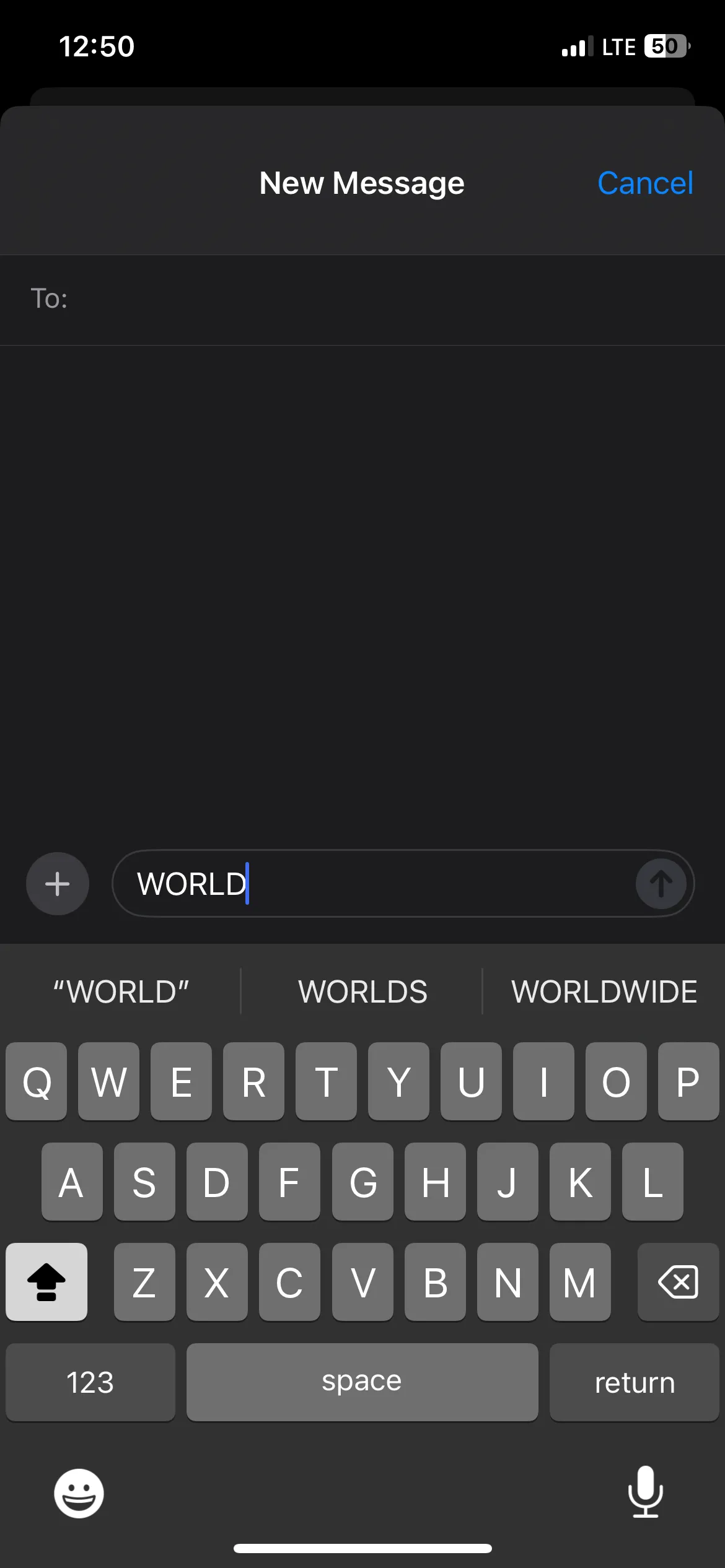 Từ "WORLD" được viết hoa trên iPhone.
Từ "WORLD" được viết hoa trên iPhone.
Hãy cẩn thận khi gõ toàn bộ bằng chữ in hoa vì điều này có thể khiến người đọc cảm thấy như bạn đang “hét lên”.
4. Làm chủ tính năng gõ vuốt QuickPath
QuickPath, hay còn gọi là gõ vuốt, cho phép bạn gõ bằng cách lướt ngón tay từ chữ cái này sang chữ cái khác mà không cần nhấc khỏi bàn phím. Ví dụ, nếu bạn muốn gõ từ “Phone”, hãy đặt ngón tay lên chữ P, lướt sang H, sau đó sang O, và cứ thế cho đến khi bạn hoàn thành từ.
Bàn phím sẽ dự đoán một cách thông minh từ bạn đang cố gắng gõ dựa trên đường đi của ngón tay trên các chữ cái, giúp việc gõ phím nhanh hơn đáng kể khi bạn đã quen.
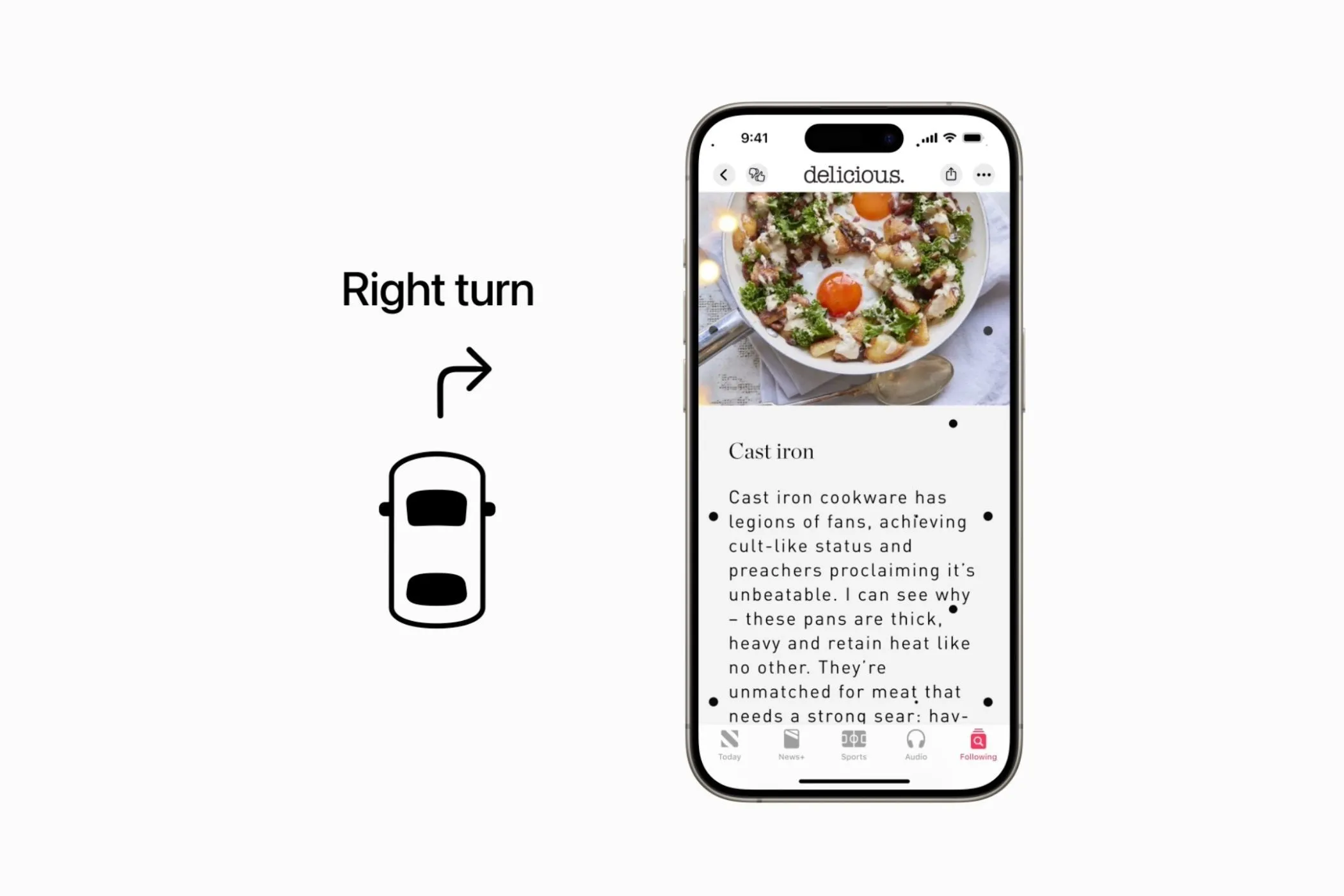 Ứng dụng đang chạy trên iPhone hiển thị tính năng Vehicle Motion Cues.
Ứng dụng đang chạy trên iPhone hiển thị tính năng Vehicle Motion Cues.
Nếu bạn đã cập nhật lên phiên bản iOS mới nhất, QuickPath thường được bật mặc định. Nếu chưa, bạn có thể kích hoạt tính năng này bằng cách vào Cài đặt > Cài đặt chung > Bàn phím và bật tùy chọn Trượt để nhập (Slide to Type).
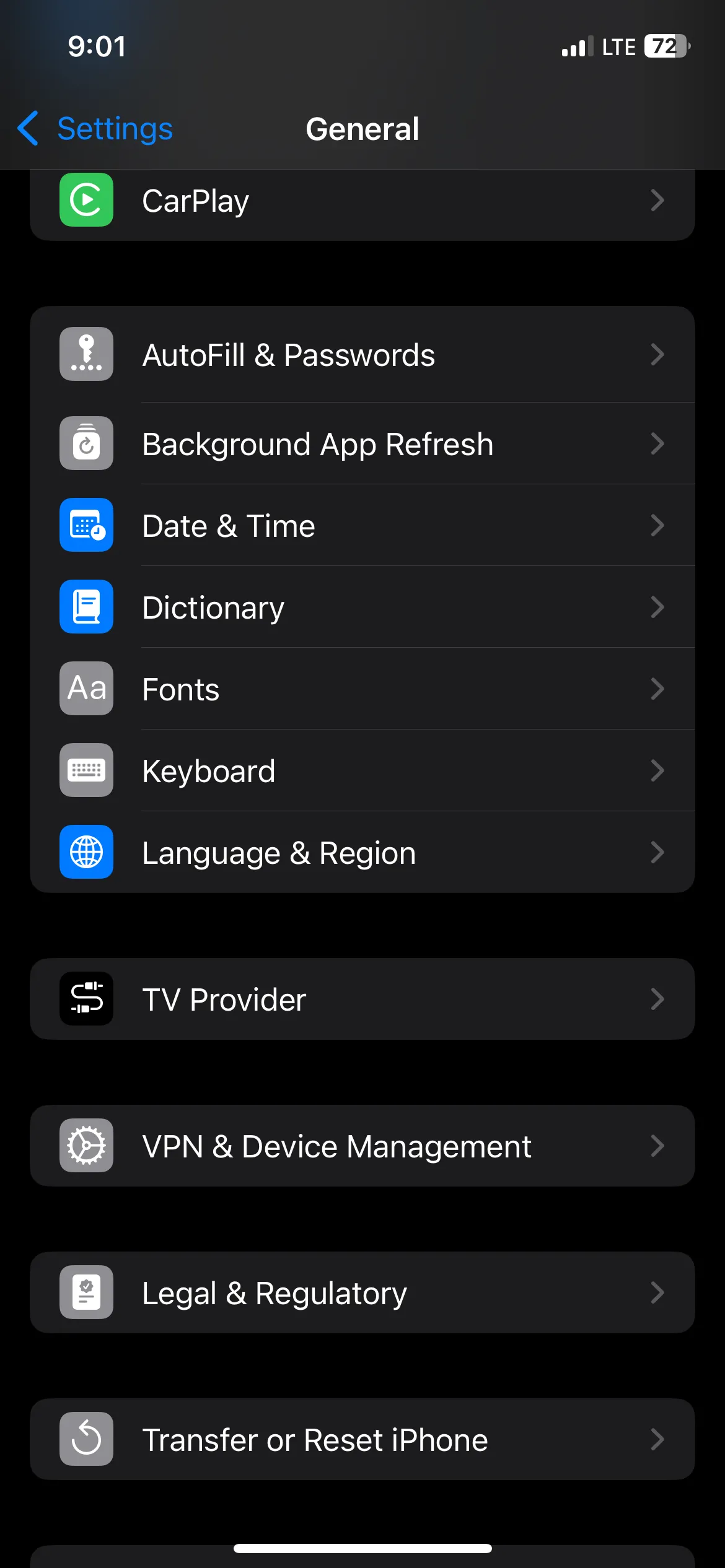 Cài đặt chung trên iPhone, với tùy chọn Bàn phím được hiển thị.
Cài đặt chung trên iPhone, với tùy chọn Bàn phím được hiển thị.
QuickPath không khả dụng cho tất cả các ngôn ngữ, và đôi khi nó không thể xác định chính xác từ bạn đang cố gắng gõ.
5. Cách chèn ký hiệu độ (°)
Nếu bạn tìm kiếm trên bàn phím iPhone, ngay cả trong danh sách các ký tự đặc biệt, cũng không có ký hiệu độ. Tuy nhiên, bạn không cần phải tìm kiếm nó trên Google rồi sao chép dán vào văn bản. Chỉ cần nhấn nút 123 ở góc dưới bên trái để hiển thị các ký tự đặc biệt, sau đó nhấn và giữ phím số 0. Khi menu xuất hiện, vuốt sang trái để chọn ký hiệu độ.
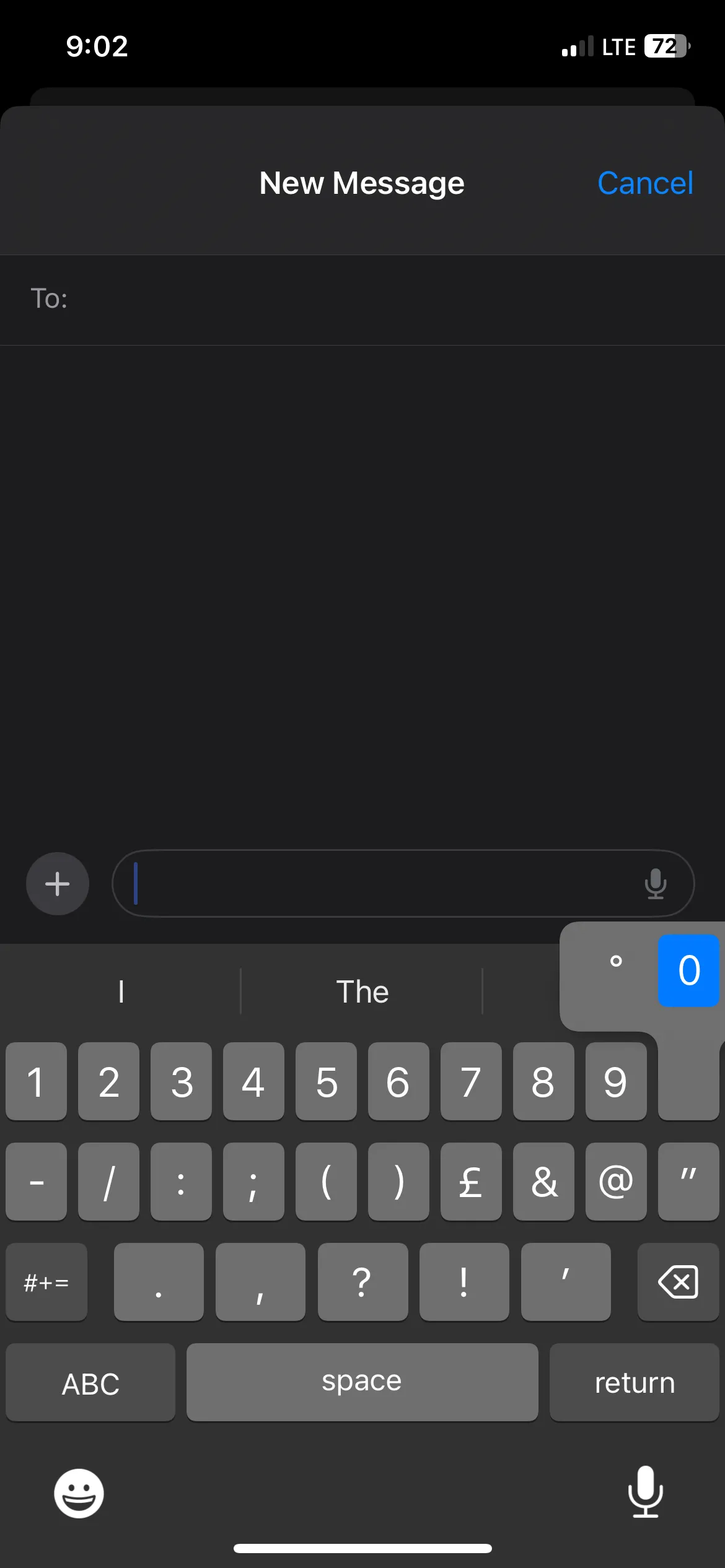 Menu xuất hiện khi bạn nhấn giữ phím số 0 trên iPhone.
Menu xuất hiện khi bạn nhấn giữ phím số 0 trên iPhone.
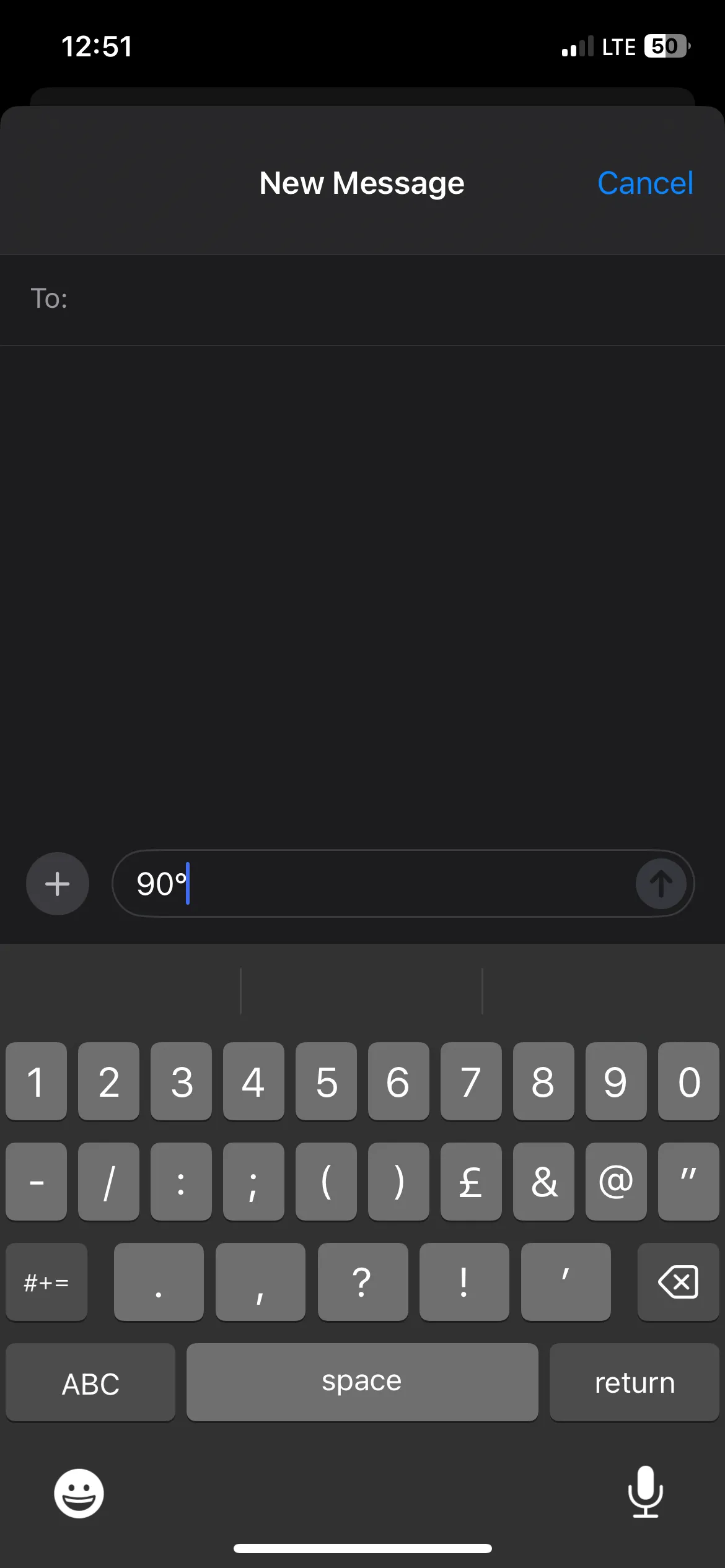 Ký hiệu 90 độ được gõ trong ứng dụng Tin nhắn trên iPhone.
Ký hiệu 90 độ được gõ trong ứng dụng Tin nhắn trên iPhone.
6. Chạm để chọn từ và đoạn văn bản
Khi gõ phím, bạn có thể cần chọn các từ hoặc đoạn văn cụ thể để sao chép, định dạng hoặc xóa chúng. Để chọn một từ duy nhất, hãy nhấn đúp vào từ đó. Nếu bạn muốn chọn toàn bộ một đoạn văn, hãy nhấn ba lần vào bất kỳ từ nào trong đoạn. Sau đó, một menu sẽ xuất hiện với các tùy chọn văn bản mà bạn có thể sử dụng.
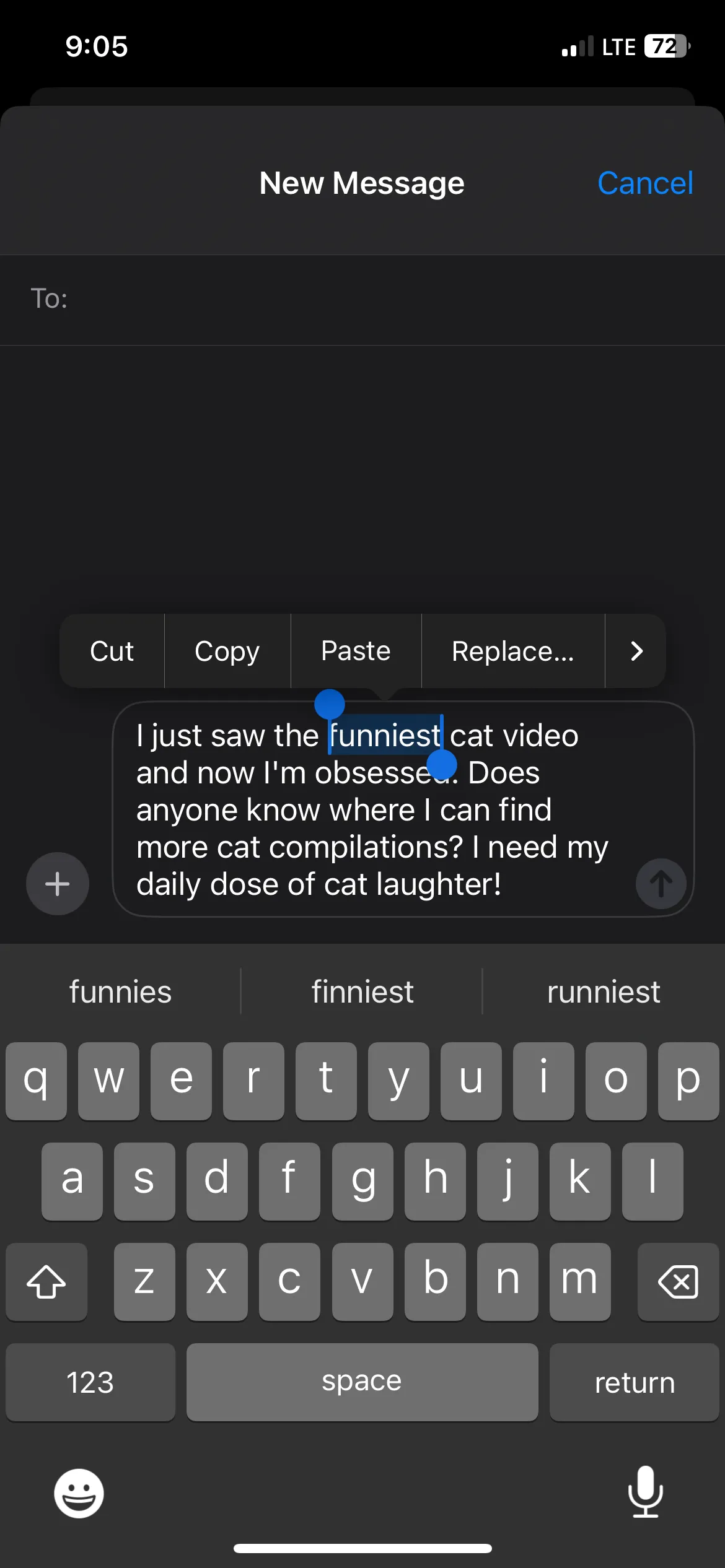 Một từ duy nhất được chọn trên bàn phím iPhone.
Một từ duy nhất được chọn trên bàn phím iPhone.
7. Biến phím cách thành bàn di chuột (Trackpad)
Khi bạn mắc lỗi trong khi gõ, thường có hai cách để định vị con trỏ đến vị trí muốn sửa. Bạn có thể chạm chính xác vào vị trí lỗi hoặc chạm và kéo con trỏ đến vị trí đó. Tuy nhiên, việc di chuyển điểm chèn theo cách này có thể khá khó khăn.
Để làm cho việc này dễ dàng hơn, hãy chạm và giữ phím Cách (Spacebar) để biến bàn phím của bạn thành một bàn di chuột ảo. Thao tác này sẽ biến khu vực bàn phím thành một vùng lớn để bạn kéo con trỏ xung quanh. Không nhả tay, hãy lướt ngón tay và định vị điểm chèn chính xác nơi bạn cần.
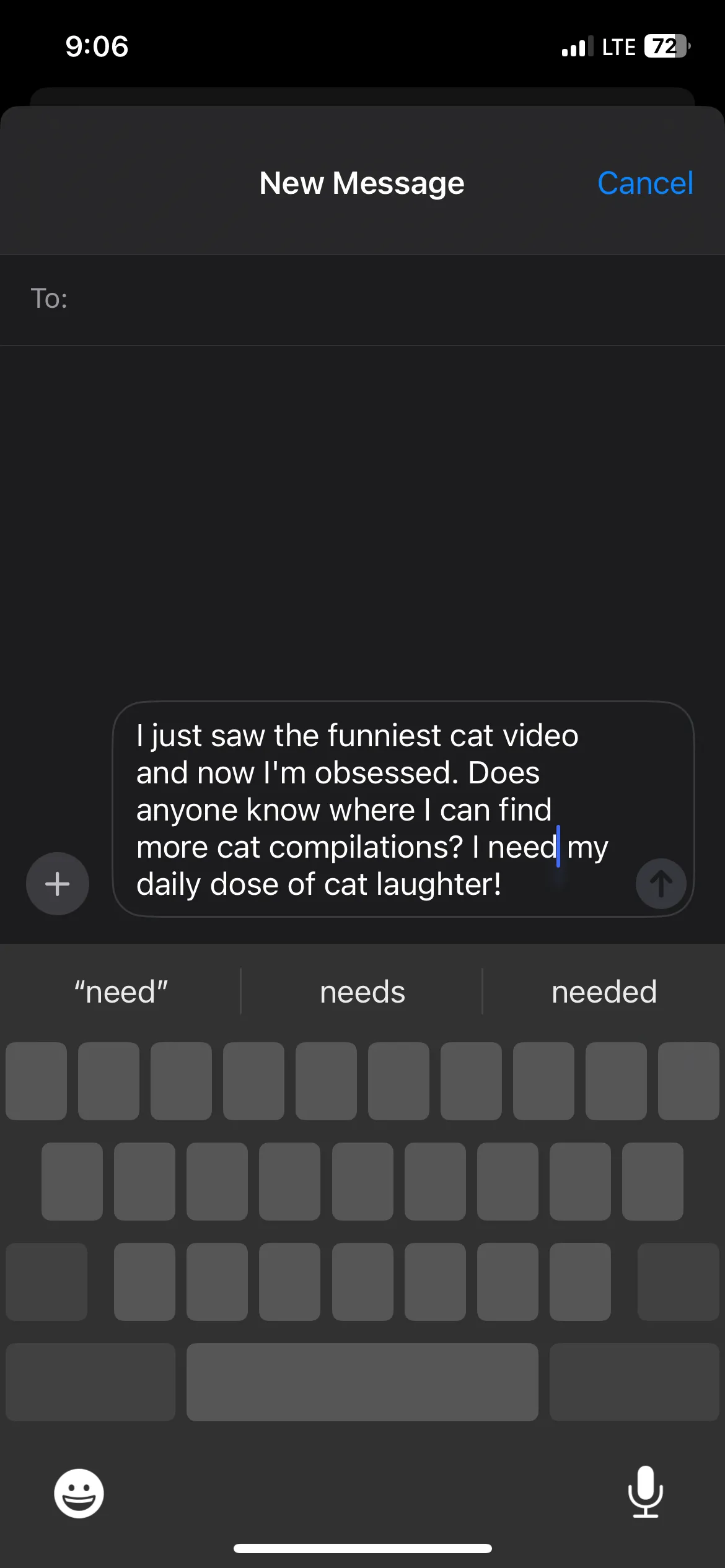 Chế độ bàn di chuột được bật cho bàn phím iPhone.
Chế độ bàn di chuột được bật cho bàn phím iPhone.
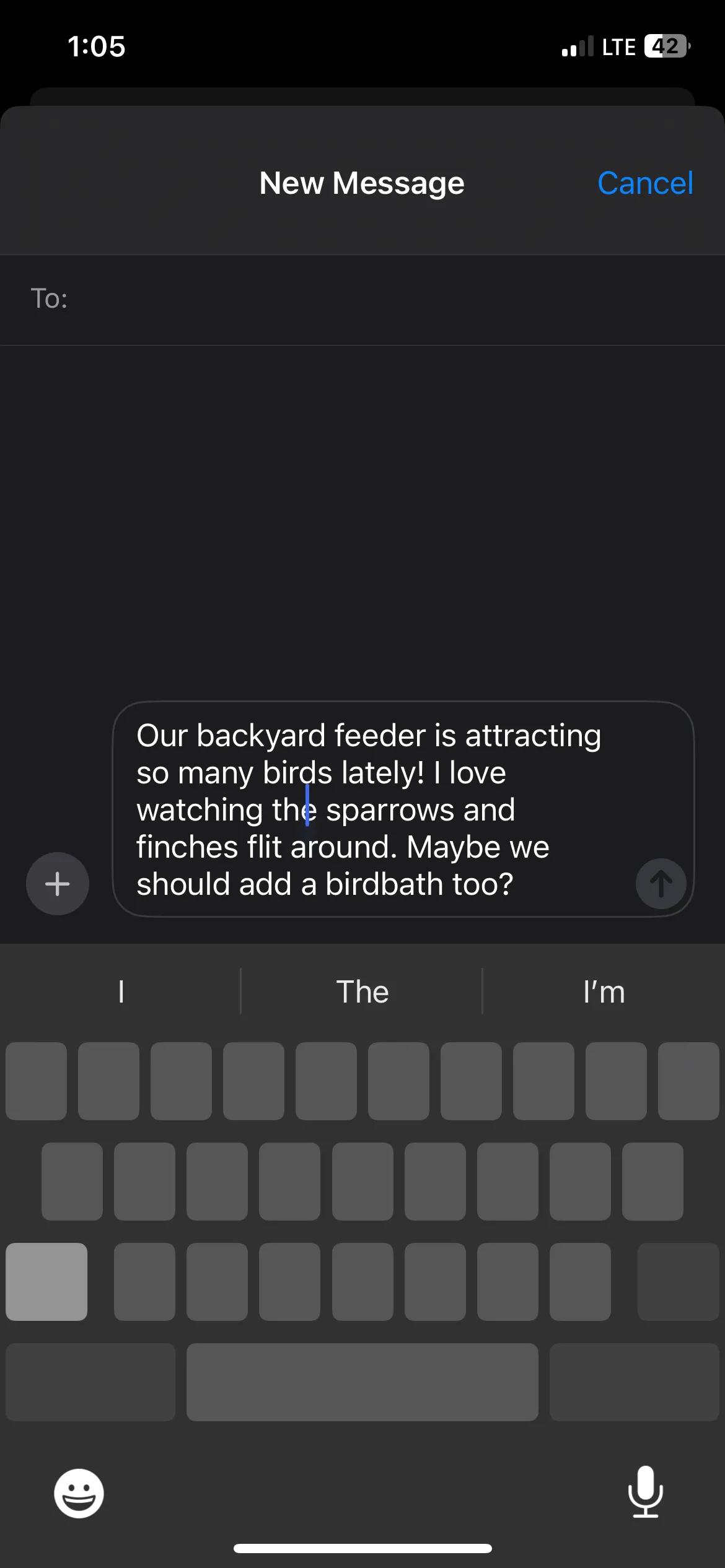 Tin nhắn hiển thị chế độ bàn di chuột được bật trên bàn phím iPhone.
Tin nhắn hiển thị chế độ bàn di chuột được bật trên bàn phím iPhone.
8. Tận dụng gợi ý biểu tượng cảm xúc (Emoji Suggestions)
Tương tự như cách bạn nhận được gợi ý từ khi bắt đầu gõ để tăng tốc quá trình, bạn cũng có thể làm điều tương tự với biểu tượng cảm xúc. Chỉ cần mô tả cảm xúc hoặc đối tượng bạn cần, ví dụ như Cười, Mũ, hoặc Lửa, và chạm vào biểu tượng cảm xúc tương ứng khi nó xuất hiện dưới dạng gợi ý phía trên bàn phím.
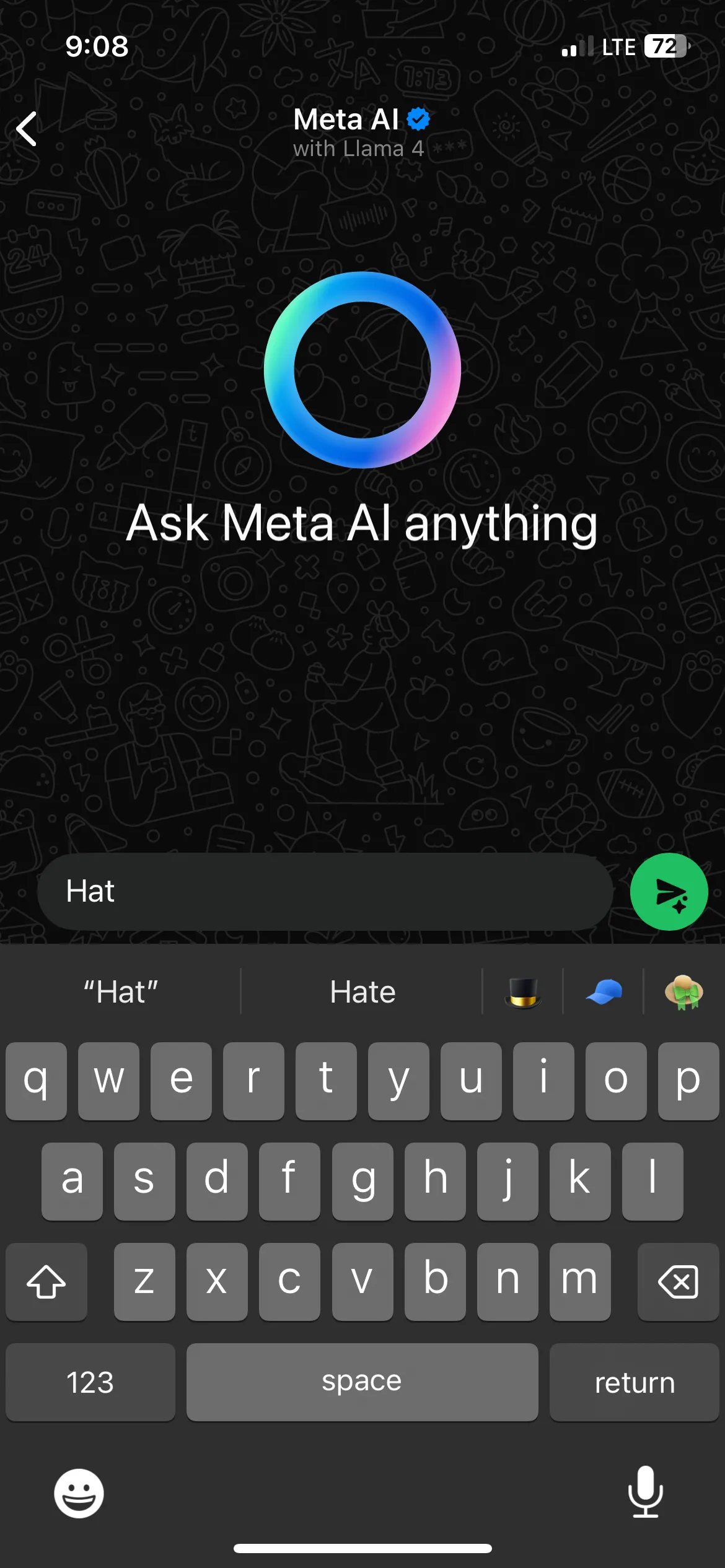 Gõ từ "hat" (mũ) để nhận gợi ý biểu tượng cảm xúc trên iPhone.
Gõ từ "hat" (mũ) để nhận gợi ý biểu tượng cảm xúc trên iPhone.
Đây là một cách nhanh chóng để chèn biểu tượng cảm xúc nếu bạn không muốn cuộn qua vô số tùy chọn khi nhấn nút Biểu tượng cảm xúc.
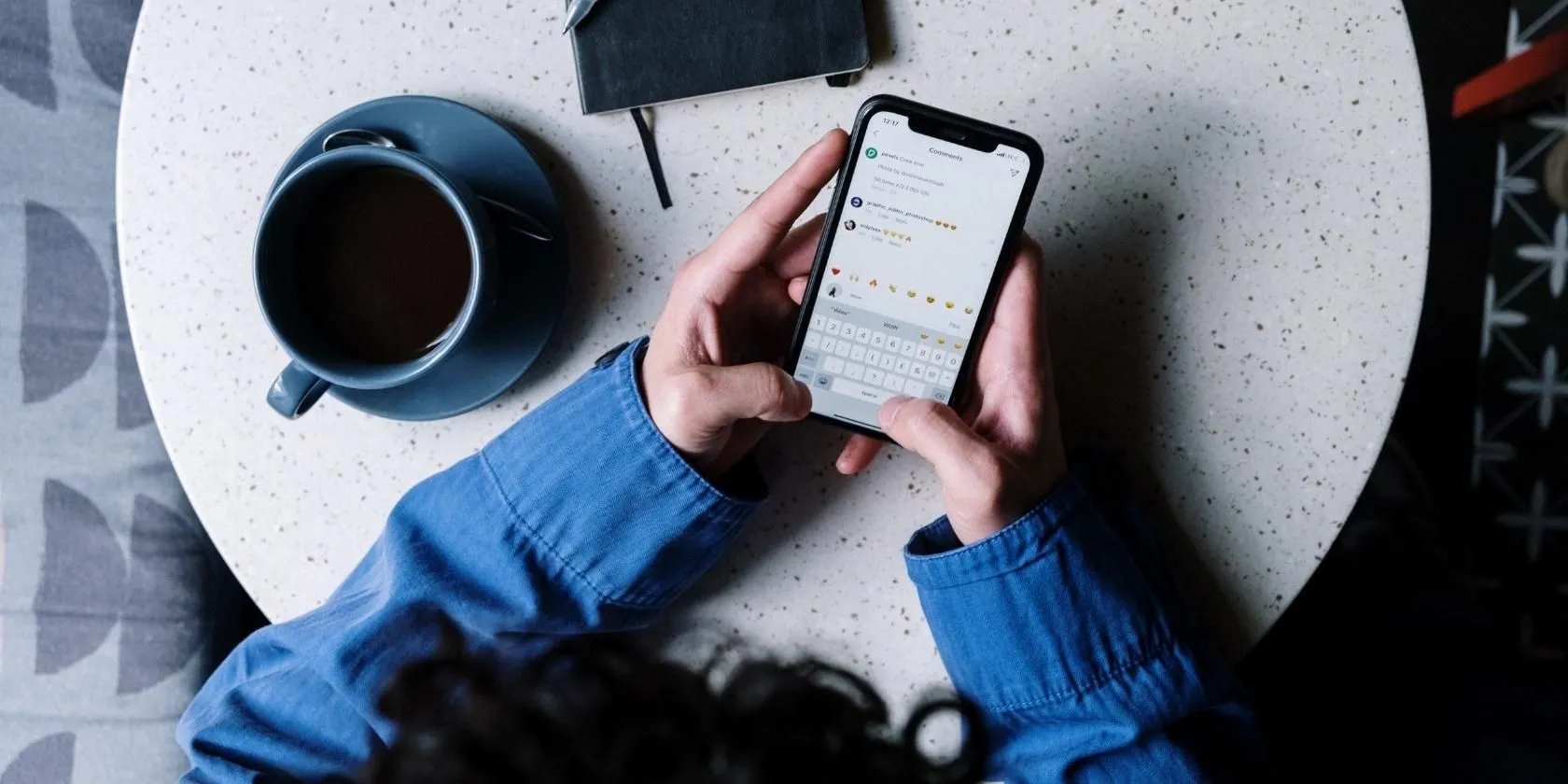 Người dùng iPhone đăng bình luận với gợi ý biểu tượng cảm xúc.
Người dùng iPhone đăng bình luận với gợi ý biểu tượng cảm xúc.
9. Dịch chuyển bàn phím về một phía để gõ một tay
Nếu bạn gặp khó khăn khi với tới các phím khác trên bàn phím, bạn có thể di chuyển chúng gần hơn về phía tay gõ của mình. Để làm điều đó, hãy nhấn và giữ nút Biểu tượng cảm xúc (hoặc nút quả địa cầu nếu bạn có nhiều bàn phím) và thả ra khi menu Cài đặt Bàn phím xuất hiện. Sau đó, chạm vào một trong các biểu tượng bàn phím có mũi tên ở góc dưới bên trái hoặc bên phải của menu để di chuyển bàn phím sang bên trái hoặc bên phải màn hình.
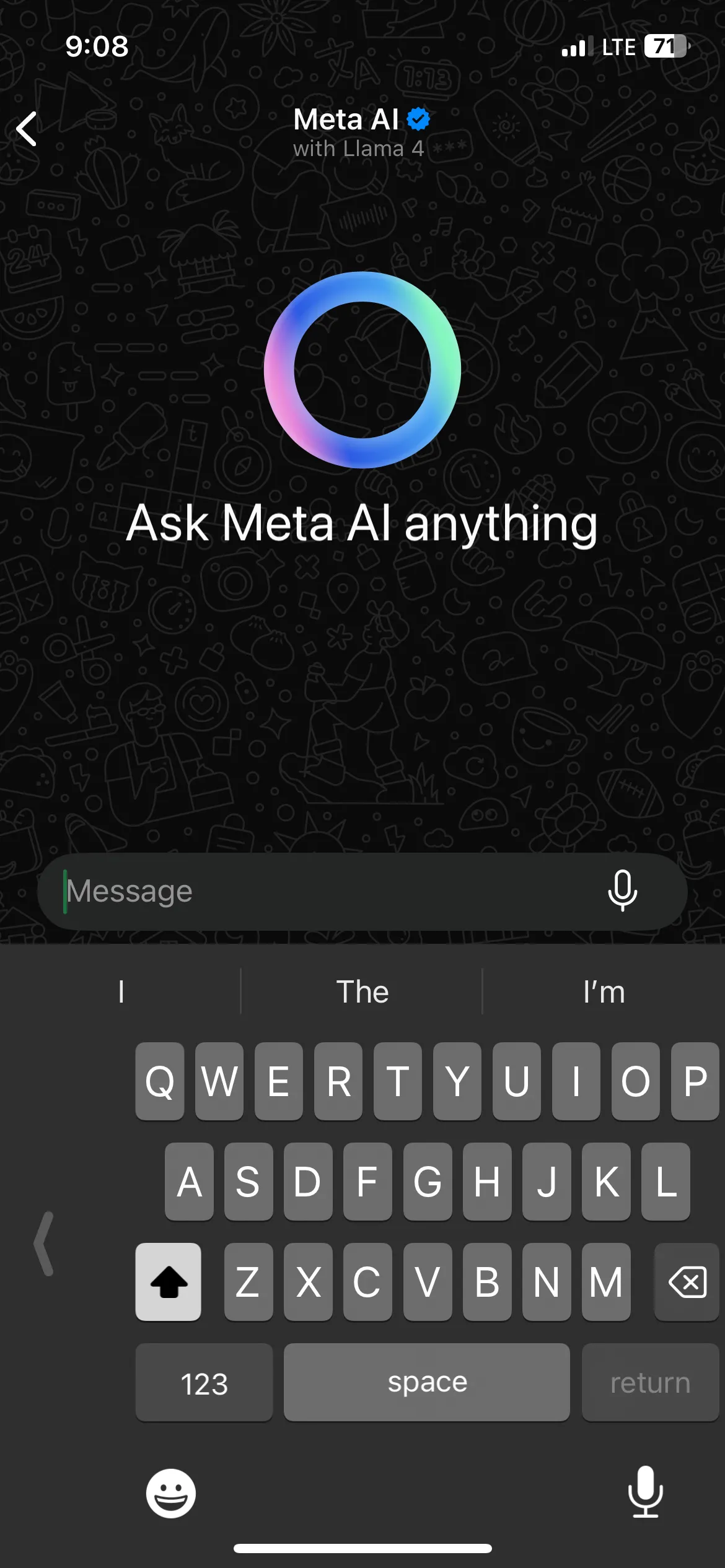 Bàn phím iPhone được căn chỉnh sang phải trong WhatsApp.
Bàn phím iPhone được căn chỉnh sang phải trong WhatsApp.
10. Tự tạo phím tắt văn bản (Text Replacement)
Có những câu dài mà bạn thường xuyên phải gõ đi gõ lại? Nếu vậy, bạn có thể biến chúng thành phím tắt để dễ dàng chèn vào văn bản chỉ với một đoạn mã ngắn.
Để tạo phím tắt, hãy vào Cài đặt > Cài đặt chung > Bàn phím > Thay thế văn bản và chạm vào nút dấu cộng ở góc trên bên phải màn hình. Gõ câu dài vào ô văn bản Cụm từ (Phrase) và sau đó gõ đoạn mã ngắn (không có dấu cách) vào ô văn bản Phím tắt (Shortcut). Cuối cùng, chạm Lưu ở góc trên bên phải.
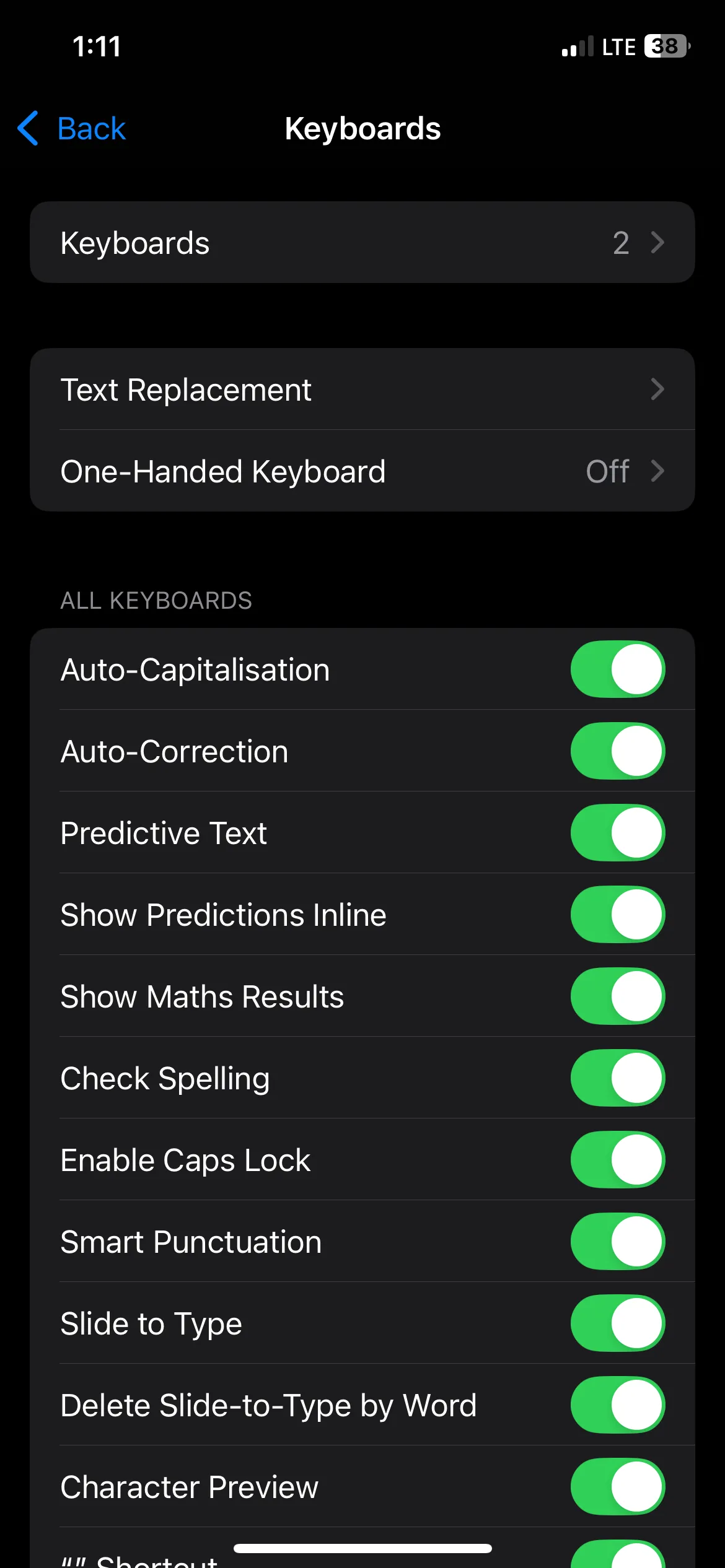 Cài đặt bàn phím trên iPhone.
Cài đặt bàn phím trên iPhone.
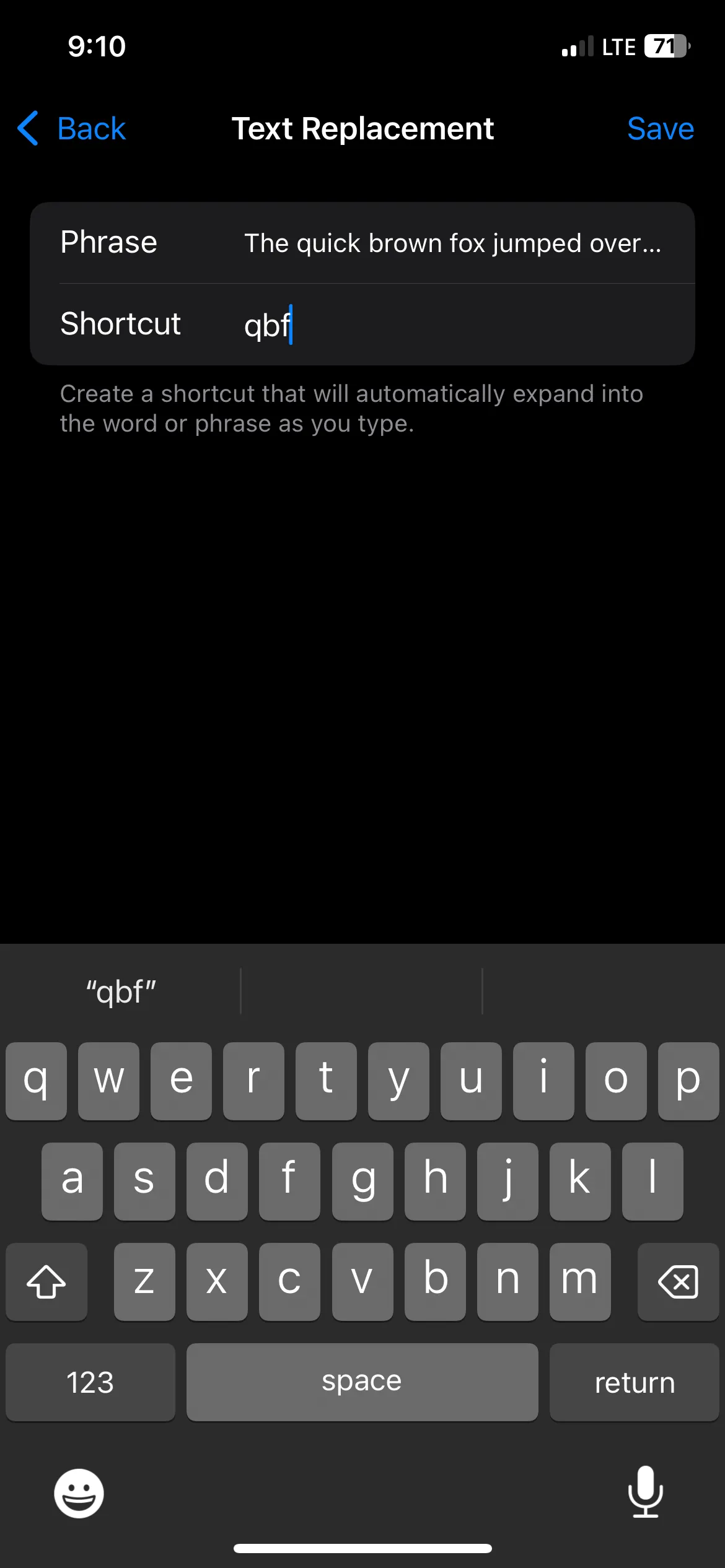 Tạo phím tắt Thay thế văn bản trên iPhone.
Tạo phím tắt Thay thế văn bản trên iPhone.
Giờ đây, khi bạn gõ đoạn mã ngắn, bạn sẽ thấy một gợi ý để thay thế nó bằng câu dài hơn.
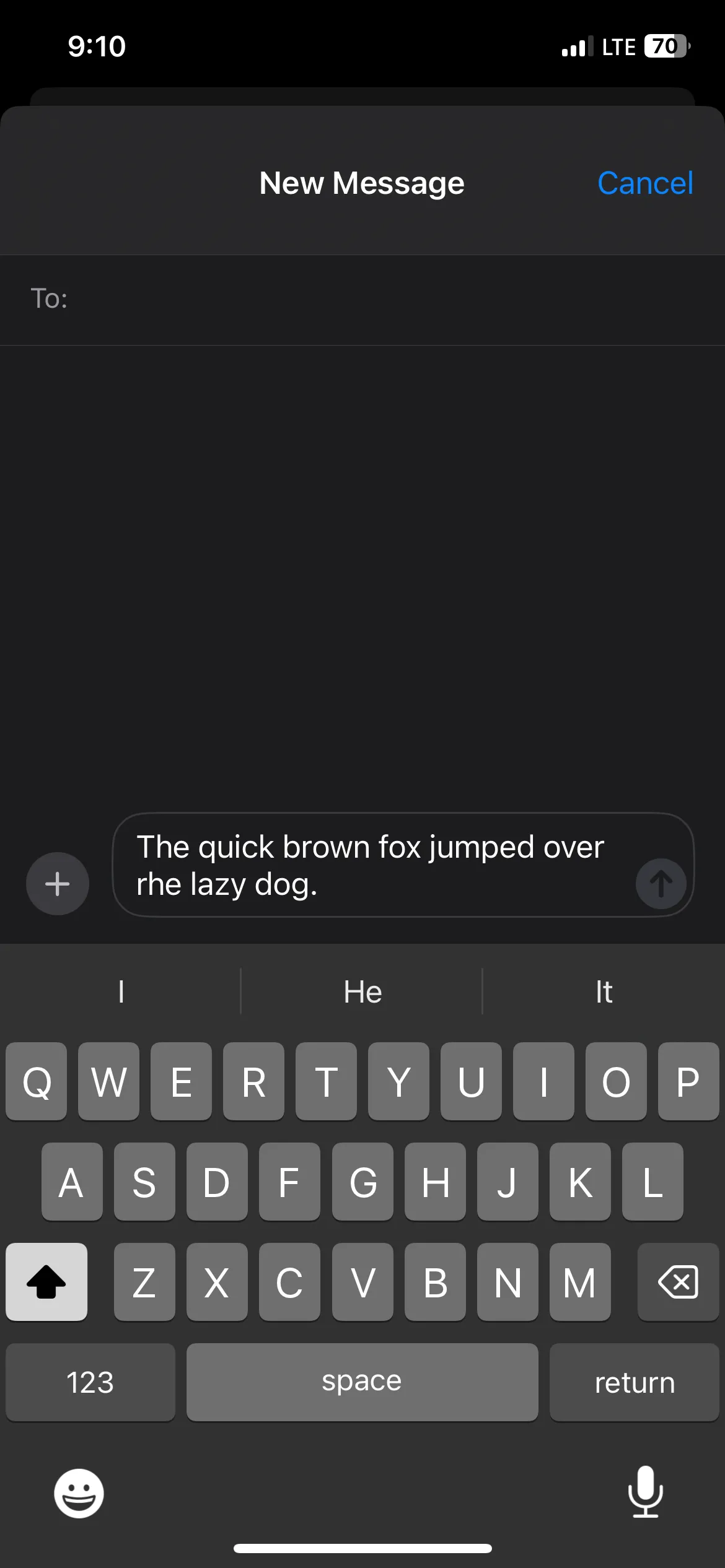 Gõ từ "quick brown fox" trong ứng dụng Tin nhắn trên iPhone.
Gõ từ "quick brown fox" trong ứng dụng Tin nhắn trên iPhone.
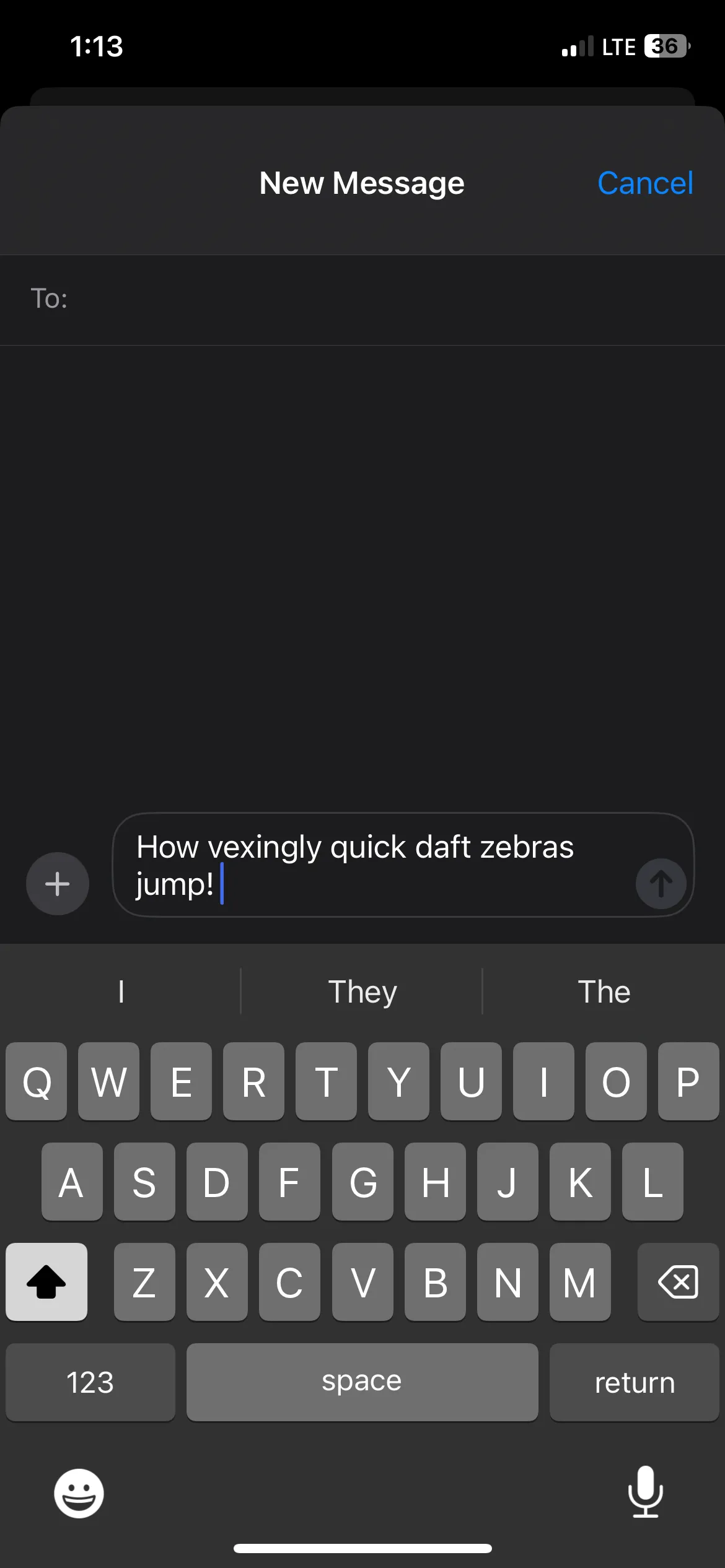 Thay thế văn bản "quick daft zebra" trên iPhone.
Thay thế văn bản "quick daft zebra" trên iPhone.
Những mẹo gõ phím iPhone này có thể cải thiện đáng kể tốc độ và hiệu quả gõ phím của bạn khi bạn đã thành thạo chúng. Một số thủ thuật, như QuickPath và chèn ký tự đặc biệt nhanh chóng, có thể cần một chút thời gian để làm quen. Nhưng chúng thực sự đáng để thử nếu bạn cảm thấy tốc độ gõ của mình có thể nhanh hơn. Hãy áp dụng những thủ thuật bàn phím iPhone này ngay hôm nay và chia sẻ trải nghiệm của bạn với cộng đồng độc giả của Nhipsongcongnghe.com nhé!